Word 2013怎么制作单元格分离的表格
1、启动Word 2013,打开需要的文档,将插入点光标放置到需要设置的表格中。在“表格工具—布局”选项卡的“对齐方式”组中单击“单元格边距”按钮,如图1所示。
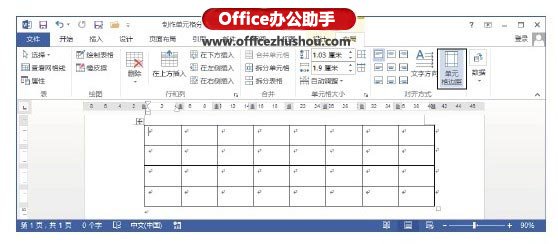
图1 单击“单元格边距”按钮
2、打开“表格选项”对话框,勾选“允许调整单元格间距”复选框,并在其后的微调框中输入数字,如图2所示。
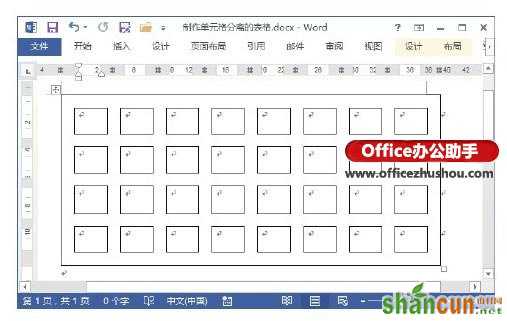
图2 “表格选项”对话框
3、单击“确定”按钮关闭“表格选项”对话框后,表格中单元格间距增加,如图3所示。
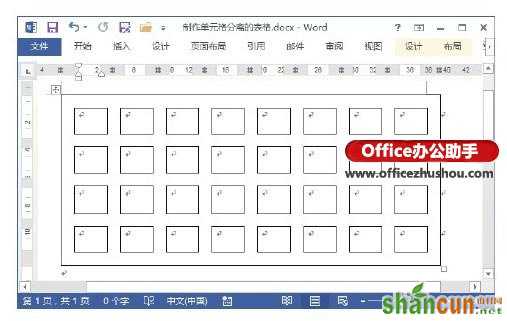
图3 表格中单元格间距增加
Word 2013怎么制作单元格分离的表格
1、启动Word 2013,打开需要的文档,将插入点光标放置到需要设置的表格中。在“表格工具—布局”选项卡的“对齐方式”组中单击“单元格边距”按钮,如图1所示。
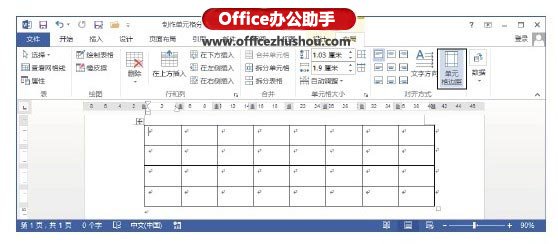
图1 单击“单元格边距”按钮
2、打开“表格选项”对话框,勾选“允许调整单元格间距”复选框,并在其后的微调框中输入数字,如图2所示。
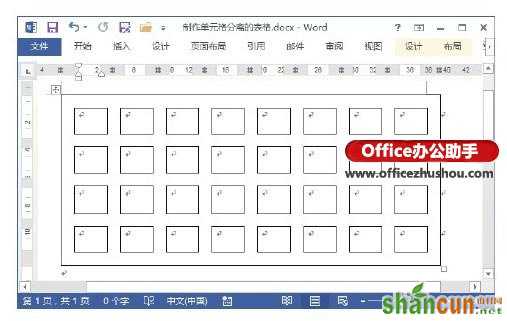
图2 “表格选项”对话框
3、单击“确定”按钮关闭“表格选项”对话框后,表格中单元格间距增加,如图3所示。
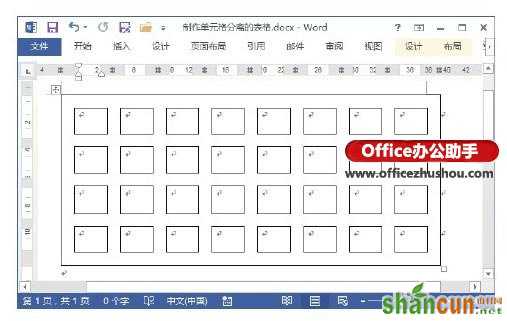
图3 表格中单元格间距增加

手机看新闻
微信扫描关注